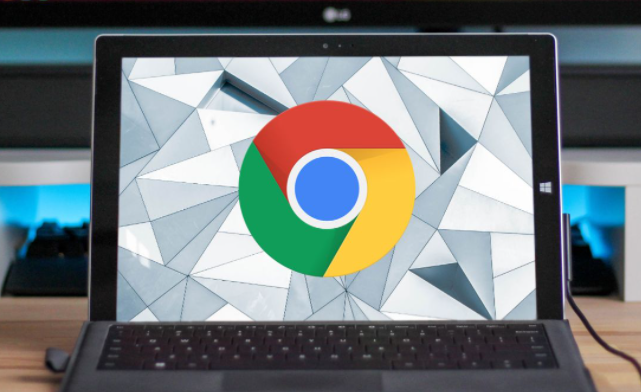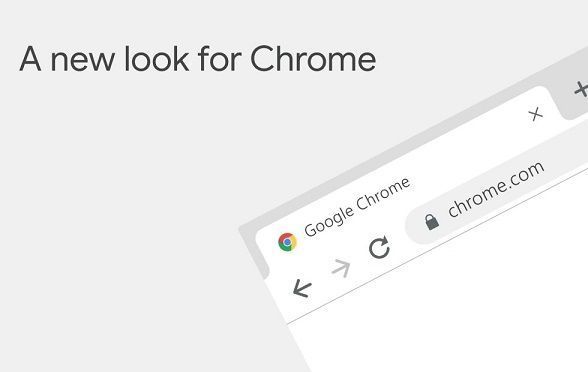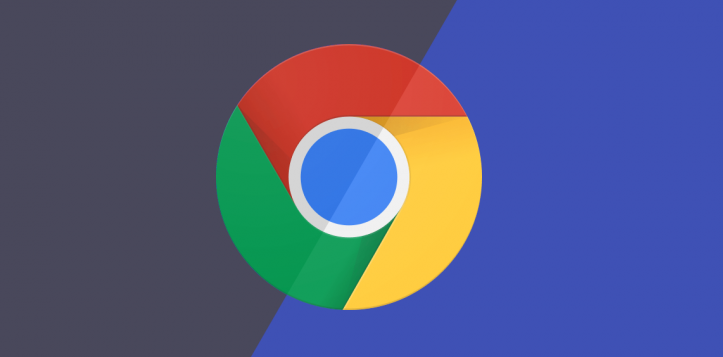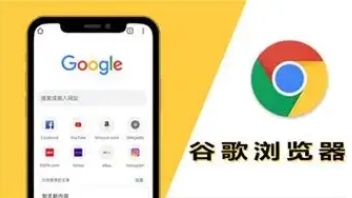教程详情
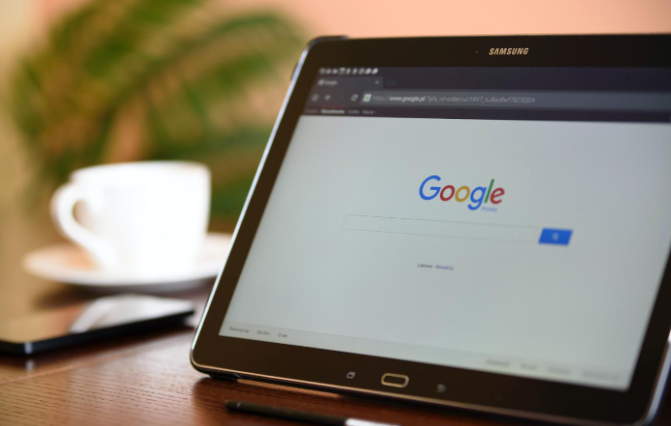
一、优化网络设置
1. 检查网络连接稳定性:确保设备连接到稳定、高速的网络。不稳定或带宽不足的网络会导致脚本加载缓慢。可以尝试切换网络,或者重启路由器等网络设备,以改善网络状况。
2. 关闭不必要的网络占用程序:关闭其他占用大量网络带宽的程序,如下载工具、在线视频播放软件等,以确保Chrome浏览器能够获得足够的网络资源来加载外部脚本。
二、清除缓存和Cookie
1. 清除浏览器缓存:浏览器缓存中可能存储了旧版本的脚本文件,导致浏览器无法及时获取最新的脚本内容。定期清除缓存可以让浏览器重新加载最新版本的脚本。在Chrome浏览器中,点击右上角的菜单按钮,选择“更多工具”>“清除浏览数据”,在弹出的窗口中选择要清除的内容和时间范围,然后点击“清除数据”。
2. 清除Cookie:某些网站上的脚本可能会依赖Cookie来实现特定的功能,而过多的Cookie或者损坏的Cookie可能会影响脚本的加载。同样在“清除浏览数据”的窗口中,勾选“Cookie及其他站点数据”,然后进行清除。
三、优化浏览器设置
1. 启用硬件加速:Chrome浏览器可以利用计算机的显卡等硬件资源来加速图形渲染和页面处理。在Chrome浏览器中,点击右上角的菜单按钮,选择“设置”,然后在“高级”选项中找到“系统”部分,确保“使用硬件加速模式(如果可用)”选项处于开启状态。
2. 调整预加载设置:Chrome浏览器的预加载功能可以提前加载网页的部分内容,包括一些外部脚本。在地址栏中输入“chrome://flags/enable-prerendering”,将其设置为“Enabled”,然后重启浏览器。这样可以在一定程度上加快外部脚本的加载速度。
四、使用扩展程序
1. 安装脚本管理扩展:一些脚本管理扩展可以帮助优化脚本的加载顺序和执行方式。例如,“Tampermonkey”等扩展允许用户对脚本进行自定义设置,如延迟加载、合并脚本等,以提高脚本的加载效率。
2. 使用广告拦截扩展:许多网站上的外部脚本是广告相关的,这些广告脚本不仅会占用大量的网络资源,还可能拖慢页面的加载速度。安装广告拦截扩展,如“AdBlock Plus”等,可以阻止不必要的广告脚本加载,从而提高页面的整体加载速度。
五、检查脚本本身
1. 查看脚本大小和压缩情况:如果外部脚本文件过大,或者没有进行压缩,会导致加载时间延长。可以联系网站管理员,建议他们对脚本进行优化,如压缩脚本文件、合并多个小脚本等。
2. 检查脚本的依赖关系:有些脚本可能依赖于其他脚本或资源,如果这些依赖关系没有正确处理,可能会导致脚本加载失败或延迟。开发人员需要仔细检查脚本的依赖关系,确保脚本能够按照正确的顺序加载。
总的来说,通过以上方法,可以有效地提升Chrome浏览器中外部脚本的加载速度,进而改善整体的浏览体验。需要注意的是,不同网站的脚本加载情况可能有所不同,需要根据实际情况选择合适的优化方法。